重置丢失的 Linux 管理密码和说明
恢复模式并不总是有效,因为许多系统会要求输入 root 密码才能登录。现在,由于您一开始不知道 root 密码,因此该技巧将失败。在这种情况下,您可以尝试这些是重置 linux 密码的最简单方法。
1. 使用 'sudo su' 或 'sudo -i'
sudo passwd root 或通过 sudo su 或 sudo -i 先获取 root 权限,然后运行 passwd 命令,他或她将能够重置 root 密码。它在任何地方都不起作用 想想你没有root密码的情况。
2. 蛴螬法
- 打开你的电脑。
- 在 GRUB 提示符下按ESC 。
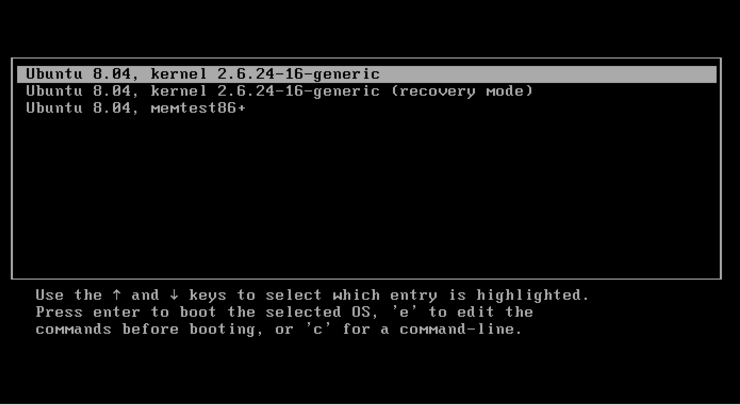
linux /boot/vmlinuz-3.7.10-1.1-desktop root=UUID=ba08039b-33ba-4074-857c-9688856c3583 video=1366x768 resume=/dev/disk/by-id/ata-WDC_WD3200BEVT-75ZCT2_WD-WXE1A9033884-part2 splash=silent quiet showopts要么
kernel /boot/vmlinuz-3.7.10-1.1-desktop root=UUID=ba08039b-33ba-4074-857c-9688856c3583 video=1366x768 resume=/dev/disk/by-id/ata-WDC_WD3200BEVT-75ZCT2_WD-WXE1A9033884-part2 splash=silent quiet showopts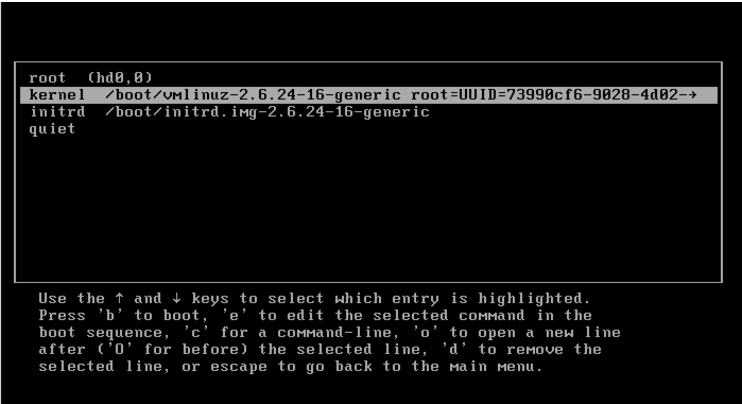
按 e 进行编辑
- 转到该行的最后并添加init=/bin/bash 。所以这条线开始看起来像这样:
linux /boot/vmlinuz-3.7.10-1.1-desktop root=UUID=ba08039b-33ba-4074-857c-9688856c3583 video=1366x768 resume=/dev/disk/by-id/ata-WDC_WD3200BEVT-75ZCT2_WD-WXE1A9033884-part2 splash=silent quiet showopts init=/bin/bash要么
kernel /boot/vmlinuz-3.7.10-1.1-desktop root=UUID=ba08039b-33ba-4074-857c-9688856c3583 video=1366x768 resume=/dev/disk/by-id/ata-WDC_WD3200BEVT-75ZCT2_WD-WXE1A9033884-part2 splash=silent quiet showopts init=/bin/bash - 按 Enter ,然后按 b启动系统。您的系统将启动到无密码的 root shell。
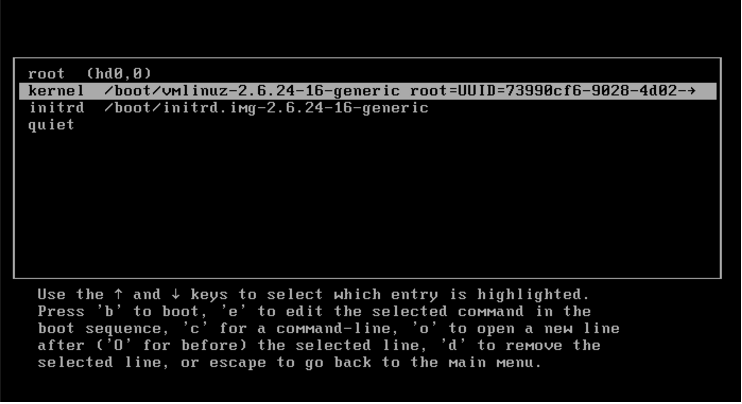
- 现在发出命令passwd username *其中“用户名”是您要更改密码的用户。
- 然后你会被要求提供一个新密码:
Enter new UNIX password:

解释
发生这种情况的原因是,通常在 Linux 系统启动时,首先加载内核。加载内核后,它会加载 ramdisk 并准备好继续其余的引导。一旦准备就绪,它就会运行 init 命令(通常位于 /sbin/init) ,该命令将运行系统的其余部分。当您将init=/bin/bash传递给内核时,它不会加载/sbin/init文件进行引导,而是加载/bin/bash文件,该文件会以 root 用户的权限启动 bash shell(因为内核本身调用它),因此该提示将允许您更改 root 用户的密码。实际上,这个提示在 Linux 上比其他任何东西都更强大,因为它以系统的所有权限运行。
参考
https://wiki.archlinux.org/index。 PHP/Reset_root_password
http://www.c-integration.com/blog/showpost。 PHP/83-reset-linux-root-password-without-knowing-the-password